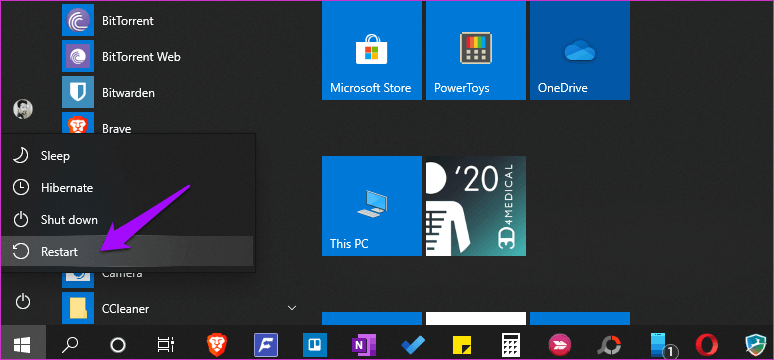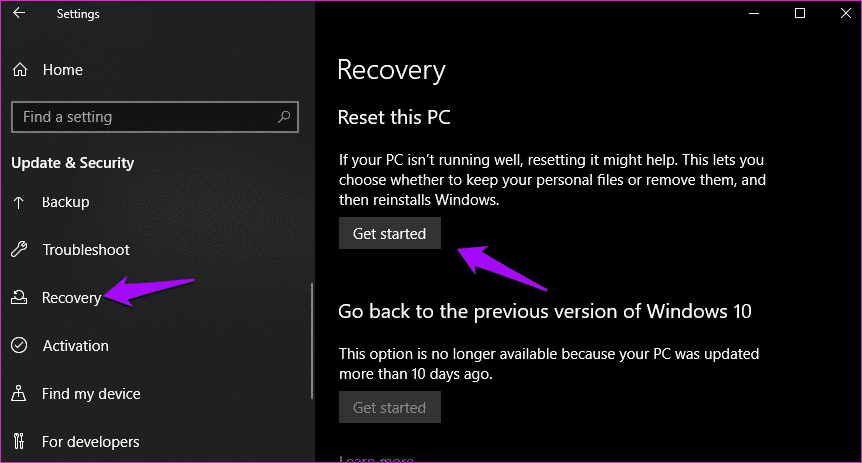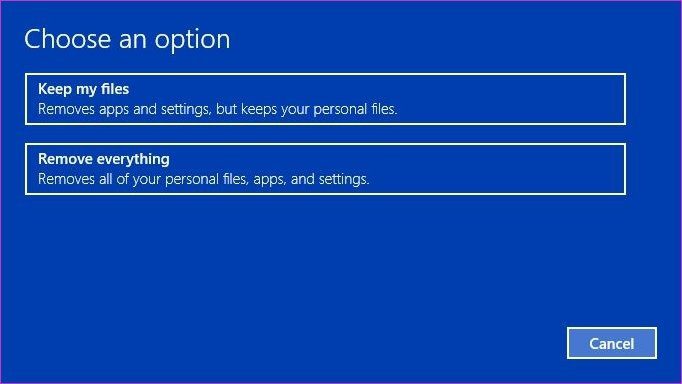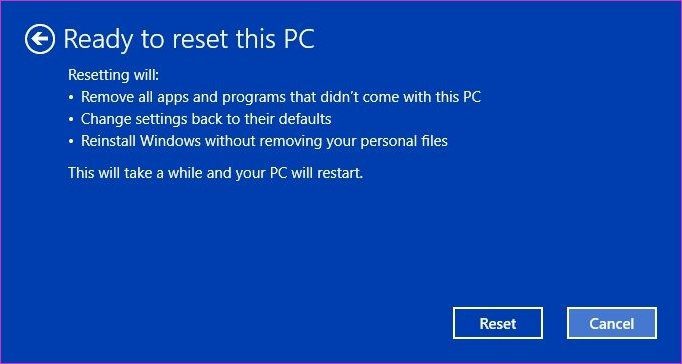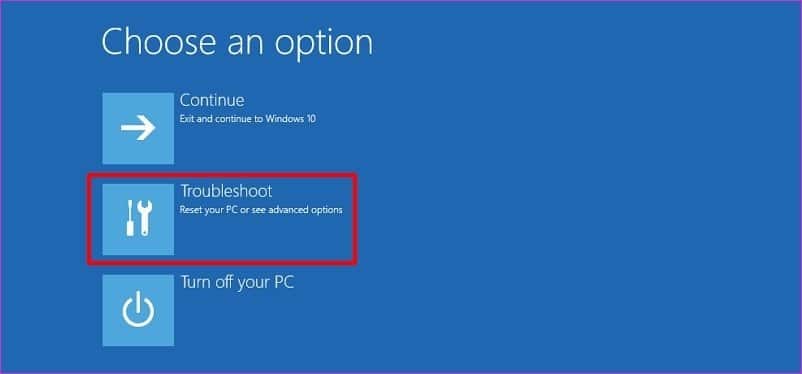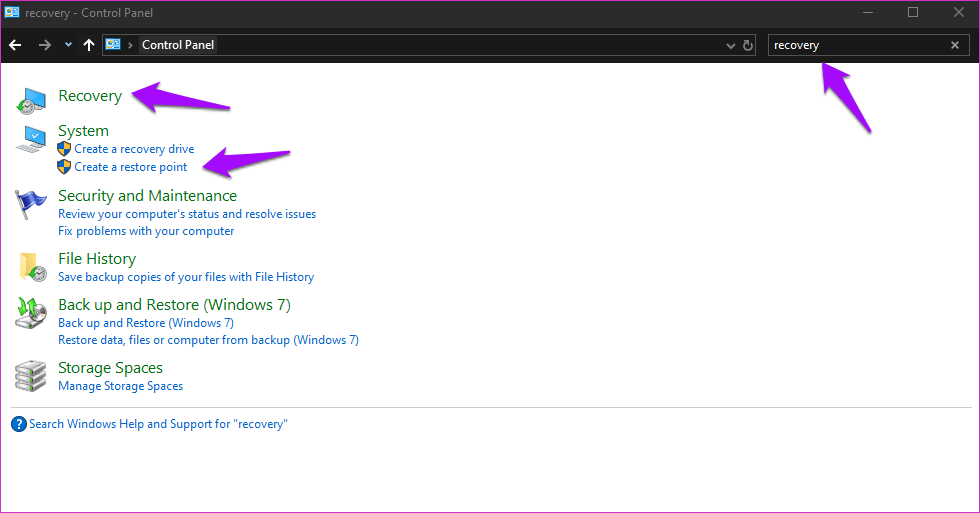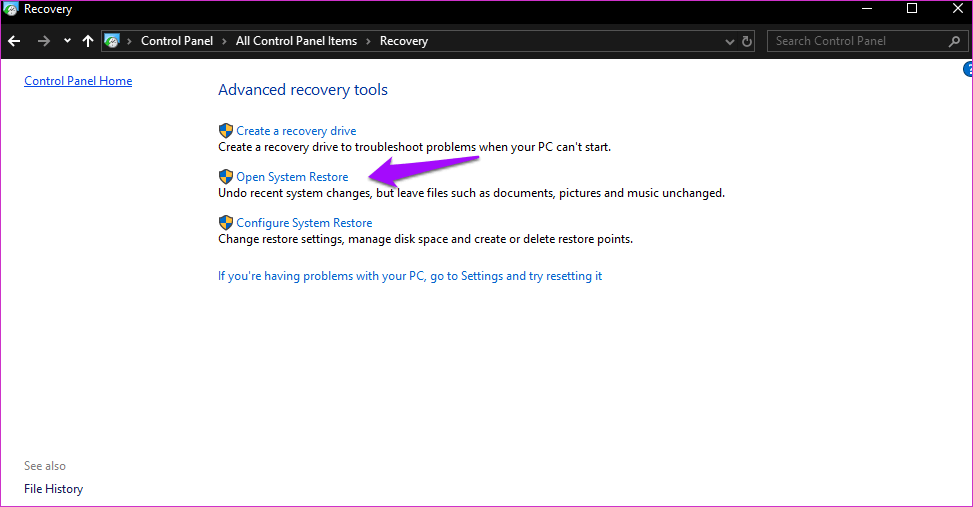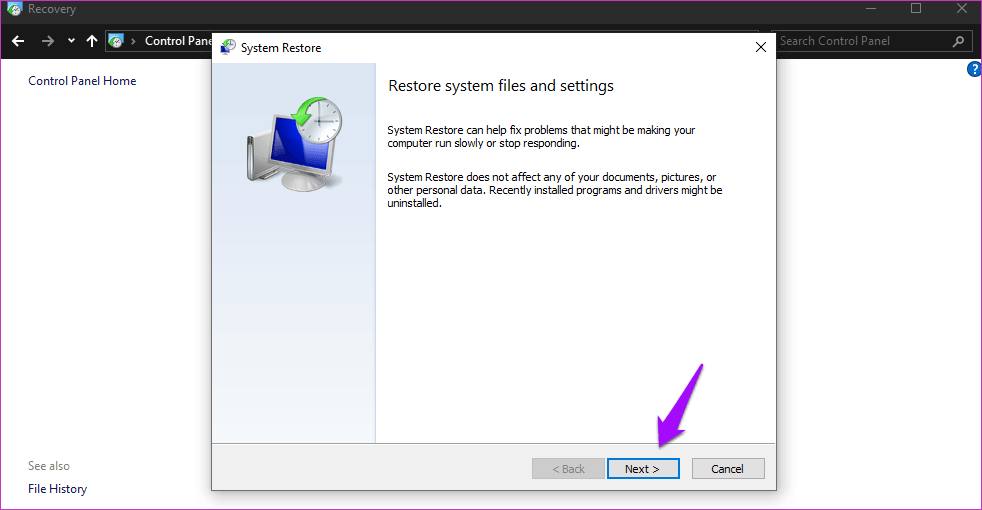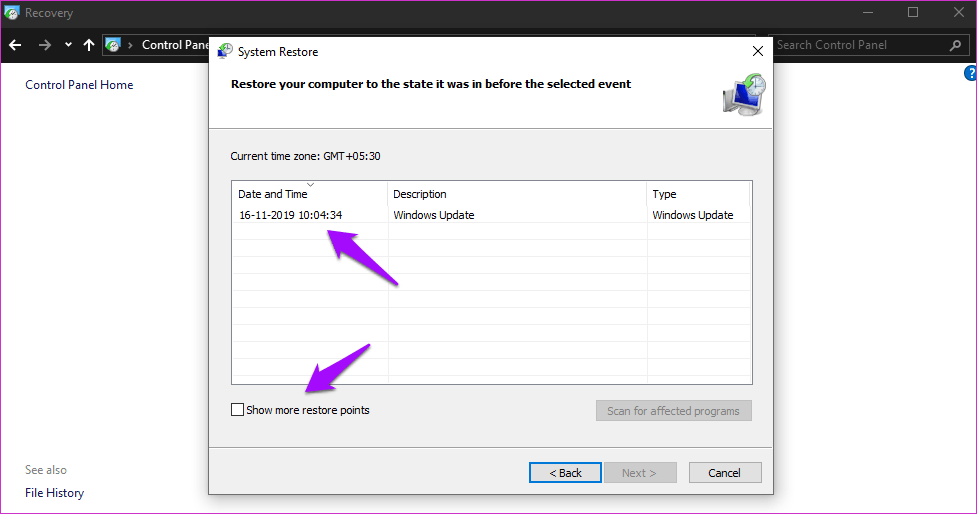ما هو الفرق بين الاستعادة والإعادة في Windows 10
من المعروف أن أجهزة الكمبيوتر عرضة للأخطاء. إنه مثل البحث الذي لا ينتهي أبدًا . في الوقت الذي تحل فيه خطأ ما ، يقع خطأ آخر بالقرب منك. يدرك المصنعون مثل Microsoft هذا ، وهذا هو السبب في أنهم يقدمون بعض الأدوات المدمجة مثل إعادة التعيين والاستعادة لليوم الغائم. تعمل كأداة تنقذك من الوحل و تبقيك آمنا من الفشل عندما تنفذ لديك كل الخيارات أخرى.
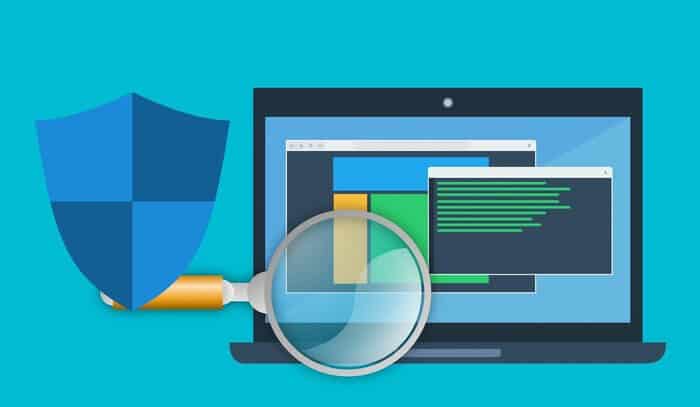
ماذا تتوقع؟ سوف تتعرف على ماهية هذان الإعدادان ، وكيف يختلفان ، ولماذا تحتاج إلى فهمهما ، ومتى وكيفية استخدامها. الى حد كبير كل شيء بعد ذلك.
هيا نبدأ.
1. ما هو إعادة تعيين
إعادة تعيين يعمد إلى إعادة النظام و كأنك تقوم بتثبيت نظام التشغيل ويندوز على جهاز الكمبيوتر الخاص بك. يمكنك التفكير في الأمر كنوع من التنسيق حيث سيتم حذف جميع بياناتك وسيتم إلغاء تثبيت جميع تطبيقات الطرف الثالث. سيتم إرجاع الكمبيوتر إليك بالطريقة التي تلقيتها عند شرائه لأول مرة.
أثناء عملية إعادة التعيين ، سيتم إعطاؤك خيارًا لحفظ ملفاتك الشخصية. في هذه الحالة ، لن يتم لمس ملفاتك ولكنك ستفقد جميع التطبيقات والإعدادات (كل من التطبيقات ونظام التشغيل). حيث ستحصل على نظام جديد. على الرغم من أن هناك خيارًا لعدم حذف ملفاتك ، إلا أنني أوصيك بالحصول على نسخة احتياطية.
2. ما هو الاستعادة
تأخذ أجهزة كمبيوتر Windows 10 نسخة احتياطية أسبوعية (لقطة) للكمبيوتر. يتم أخذ نسخة احتياطية أيضًا عندما يكتشف النظام أي تغييرات رئيسية. يمكن أن تكون هذه تحديثات أو تثبيتات برامج أو إلغاء تثبيت ، وهكذا.
ستؤدي استعادة الكمبيوتر إلى إعادة جميع التغييرات التي تم إجراؤها بعد أخذ النسخة الاحتياطية. ما تجدر الإشارة إليه هنا هو أن ملفاتك الشخصية لن يتم لمسها. نحن نتحدث عن التطبيقات والإعدادات وهكذا.
3. التشابه والاختلاف
غالبًا ما يوصى بهذه الخطوتين عندما تفشل جميع خطوات استكشاف الأخطاء وإصلاحها الأخرى. عندما لا يعمل أي شيء ولديك مشكلات كبيرة مثل إصابة البرامج الضارة ، فإن النظام يكون معطلاً أو يستمر في التعطل ، وتعمل برامج التشغيل الجديدة أو تحديثات نظام التشغيل أو التطبيق بشكل خاطئ ، وهكذا. ومع ذلك ، فإن طريقة حل هذه المشكلات مختلفة تمامًا.
ستؤدي إعادة التعيين إلى إعادة الكمبيوتر إلى حالة المصنع ، مما يتيح لك قائمة نظيفة لتبدأ من جديد. استعادة هو بديل أفضل. وسوف يقوم باستعادة النظام إلى نقطة سابقة في الوقت المناسب. في أي لحظة ، هناك أكثر من نسخة احتياطية متاحة ويمكنك أخذها يدويًا أيضًا. أنت تعرف ، عندما تحاول تجربة شيء جديد وتعلم أن الأشياء قد ينكسر.
الجانب الايجابي للاستعادة هو أنك لا تفقد جميع التطبيقات والإعدادات الخاصة بكل منها. فقط كل التغييرات التي تم إجراؤها بعد تلك النقطة في الوقت الذي تم فيه إجراء النسخ الاحتياطي. هذا يشبه التغييرات التي حدثت في الأسبوع والملفات الشخصية على الأكثر والتي لن يتم لمسها.
4. كيفية إعادة تعيين
إليك الطريقة الأكثر بساطة وسهولة لإعادة تعيين جهاز الكمبيوتر الذي يعمل بنظام Windows 10. اضغط على القائمة ابدأ ، اضغط مع الاستمرار على مفتاح Shift وانقر على زر إعادة التشغيل.
يمكنك أيضًا إعادة التعيين من الإعدادات> التحديث والأمان> الاسترداد.
سترى خيارين. إما أن تختار الاحتفاظ بجميع ملفاتك أو إزالة كل شيء. قم بتحديد الخيار حسب حالتك وما إذا كان لديك نسخة احتياطية في مكان ما.
يمكن إعادة تثبيت معظم التطبيقات من متجر Microsoft ، ومع ذلك ، فإن التطبيقات التي لا يمكن تثبيتها من الويب. سيقوم Windows بإنشاء وحفظ قائمة مفيدة بهذه التطبيقات من أجلك.
انقر على إعادة تعيين لبدء العملية. تأكد من توصيل الكمبيوتر الخاص بك بمصدر الطاقة في هذه المرحلة. إذا تم إيقاف تشغيل الكمبيوتر أثناء عملية إعادة الضبط أو الاستعادة ، فقد تضطر إلى الذهاب للتسوق لجهاز كمبيوتر جديد.
أها! يمكنك الآن البدء في إعداد كل شيء من البداية.
إذا رأيت شاشة مختلفة مع خيارات مثل هذه ، فانقر فوق استكشاف الأخطاء وإصلاحها ثم حدد إعادة تعيين. هذا يعتمد على كيفية بدء عملية إعادة التعيين. النتيجة النهائية لا تزال هي نفسها.
5. كيفية استعادة
تُعد استعادة الكمبيوتر إلى نقطة سابقة في الوقت أيضًا عملية سهلة. مرة أخرى ، لا يمكنني التأكيد على ذلك بشكل كافٍ ولكن عليك أن تأخذ نسخة احتياطية لتكون في الجانب الأكثر أمانًا. ابحث عن لوحة التحكم وافتحها من القائمة “ابدأ”.
ابحث عن “الاسترداد” وحدد الاسترداد. يمكنك أن ترى أن هناك خيارًا لإنشاء نقطة استعادة أيضًا. أنت تعرف ماذا سيفعل هذا الخيار.
انقر على فتح استعادة النظام.
انقر فوق “التالي” في القائمة المنبثقة التالية للبدء.
سترى آخر نقطة استعادة الآن. في حالتي ، تم التقاط اللقطة بعد ترقية النظام. تحقق من عمود الوصف والنوع لمزيد من التفاصيل. إذا كنت ترغب في العودة مرة أخرى في الوقت المناسب ، انقر فوق إظهار المزيد من نقاط الاستعادة.
اختر واحدة بناءً على احتياجاتك والمتابعة بالنقر فوق التالي. عادة ما تؤخذ نقاط الاستعادة عندما كان كل شيء يعمل بشكل مثالي.
استعادة التوازن
قامت Microsoft بعمل جيد في جعل عملية إعادة الضبط والاستعادة عملية بسيطة وصريحة. تحتاج فقط إلى معرفة الأساسيات. لن تحتاج إليها كثيرًا أيضًا ولكن عندما تفعل ذلك ، يمكن أن تكون منقذًا. أوصي هذين فقط عندما لا يعمل شيء آخر. أنت تعرف ، كملاذ أخير.